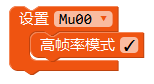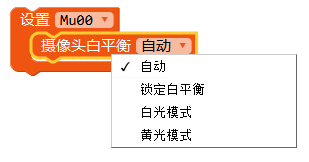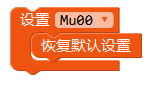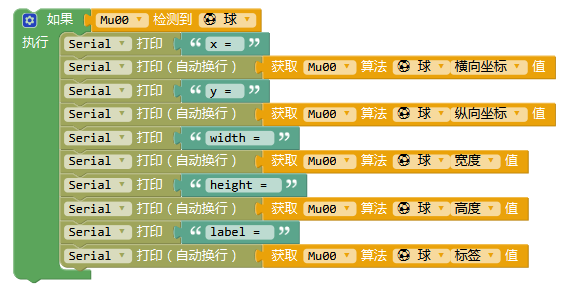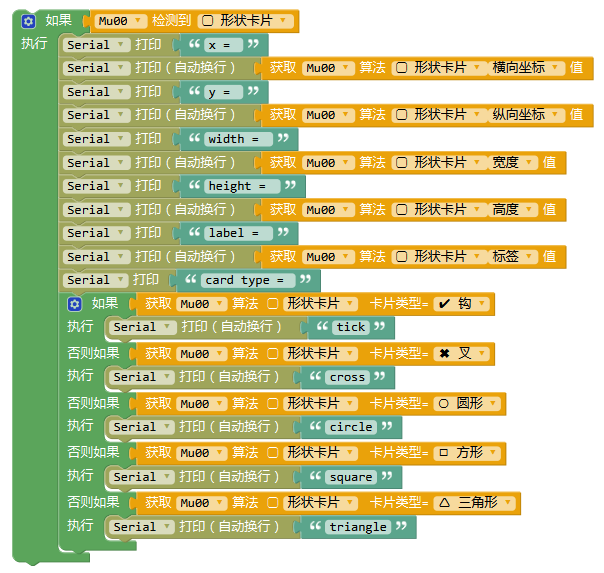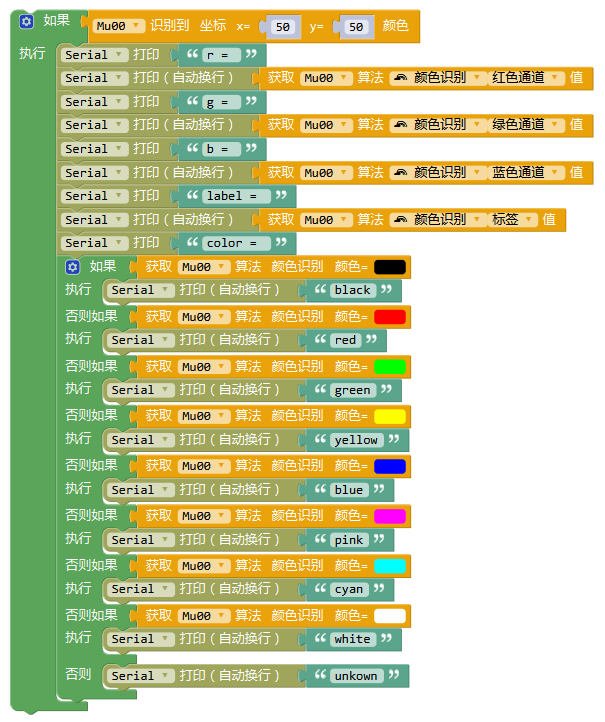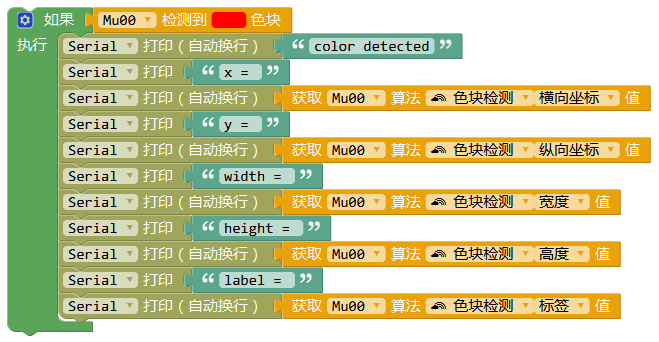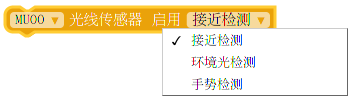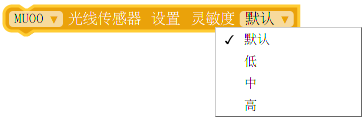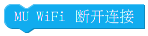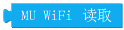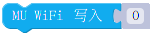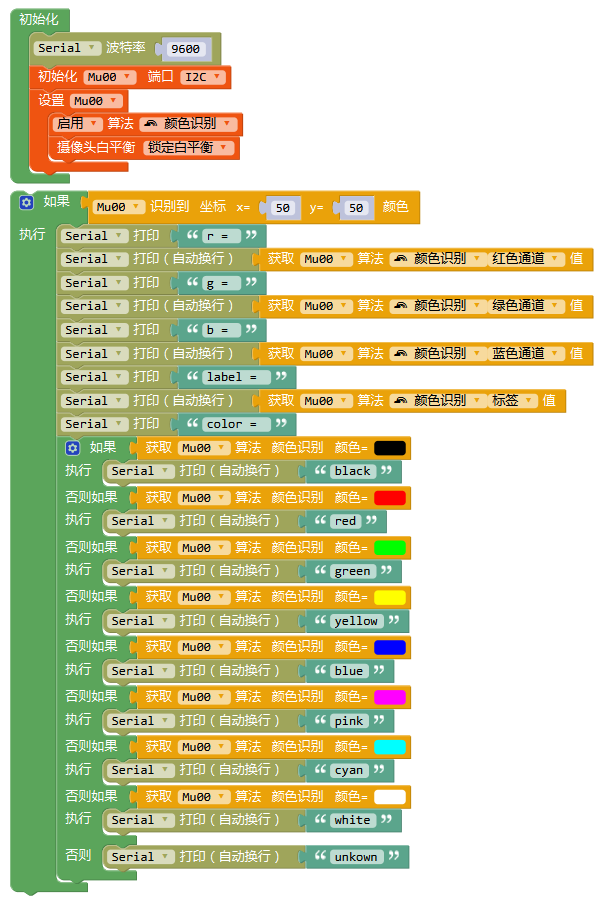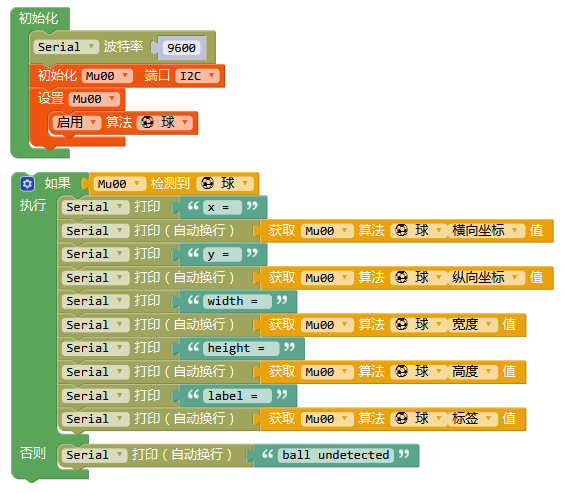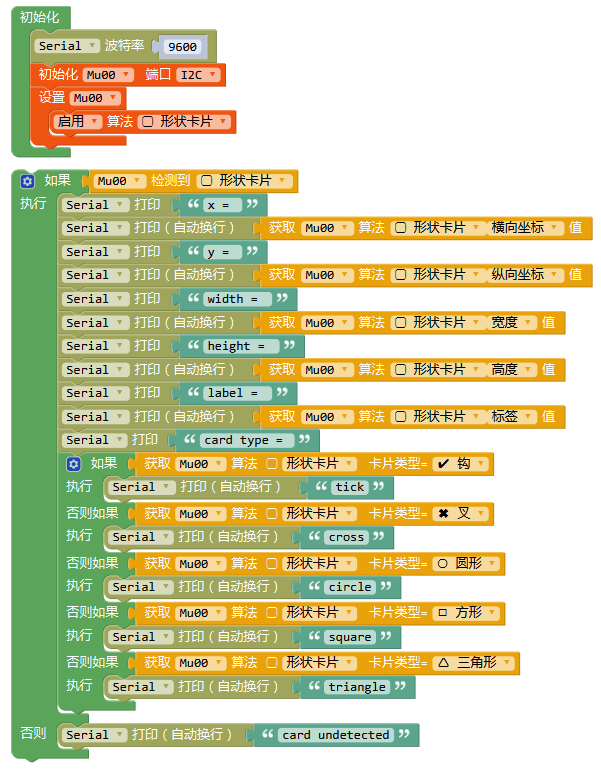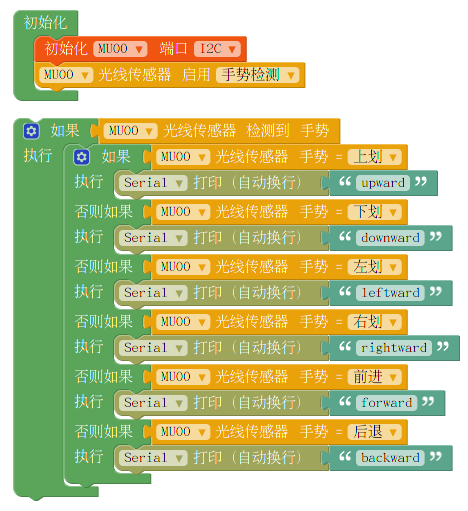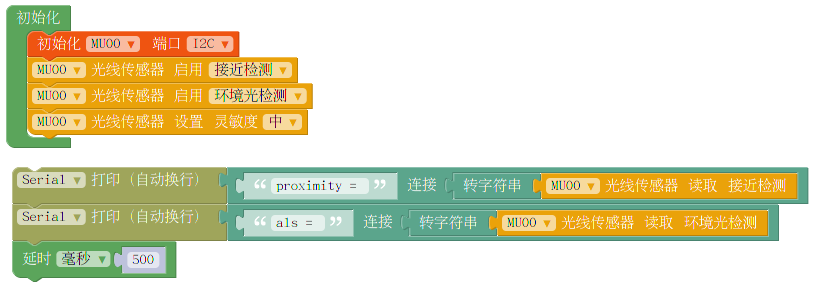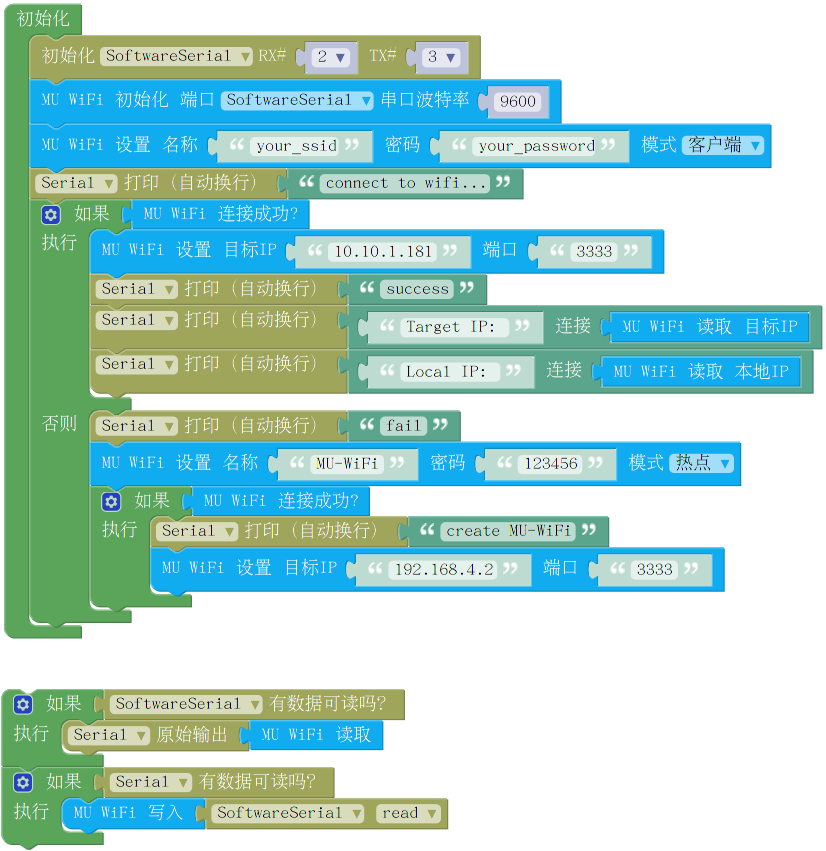Mixly开发环境搭建¶
完整安装包下载¶
对于未使用过Mixly的用户,可以下载完整的定制Mixly安装包,已包含MU Vision Sensor 3和MoonBot Kit的库。
Windows/Linux/Mac完整版MoonBot Mixly安装包下载地址:https://pan.baidu.com/s/1h8Cuj8UYm99Mh3O1ppmMfg,提取码:ksme
Mixly库导入¶
对于已安装Mixly的用户,可通过导入MU的库来支持编程。此方法同样适用于其他第三方库的导入。
打开Mixly软件,选择主控设备,常用Arduino Uno。如果使用MoonBot主控,则选择Arduino Mega(atmega 1280),选择设备的COM口。
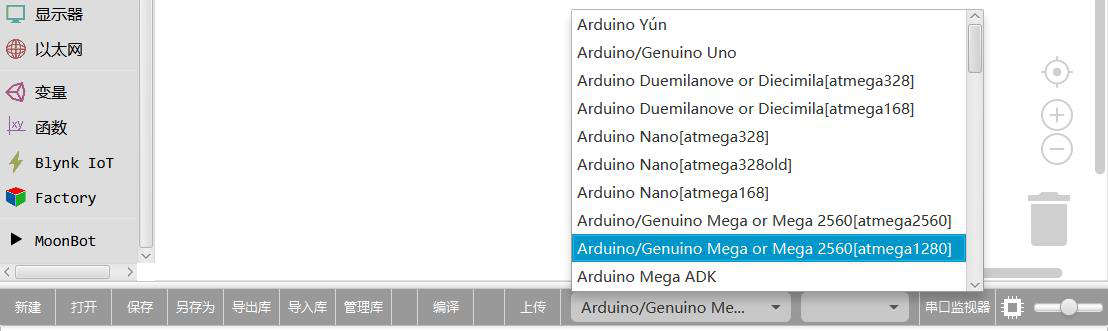
点击导入库。
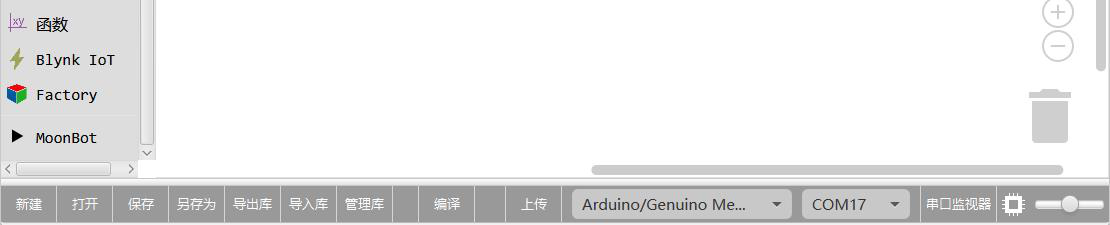
选中库中名为MUVisionSensor3.xml文件,点击打开。
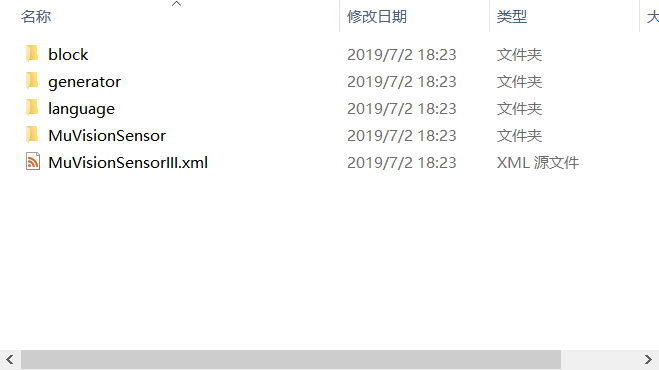
若在Mixly导航栏出现MUVisionSensor3一栏,且下方出现导入自定义库成功,则导入成功。
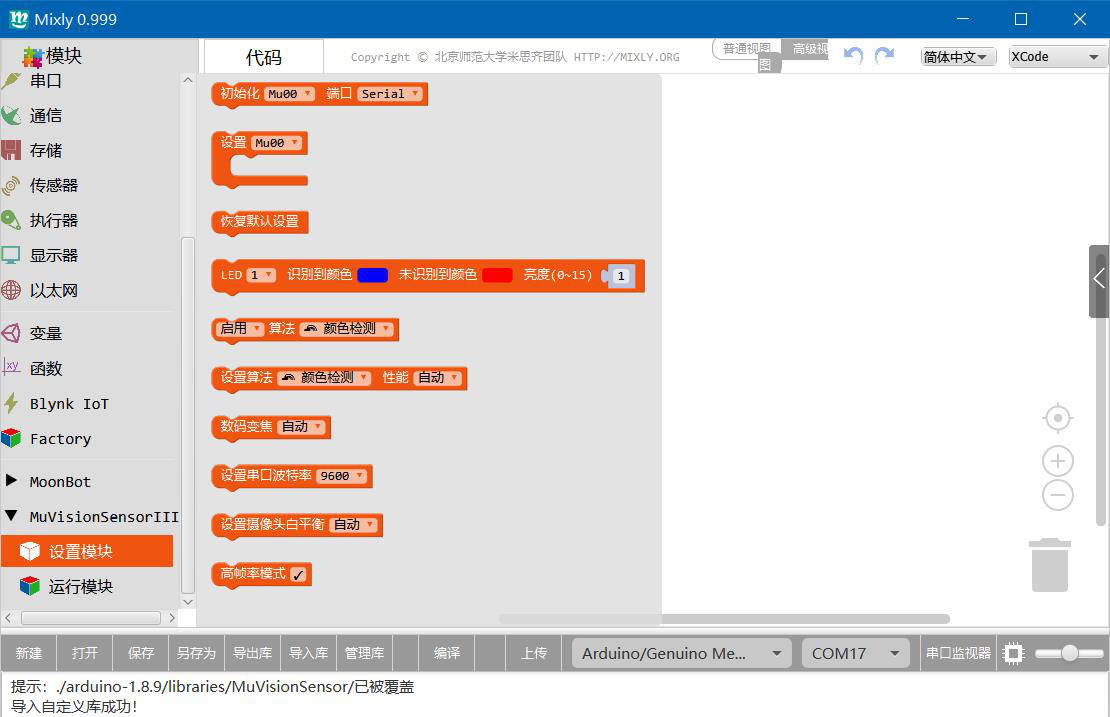
Arduino硬件连接¶
MU Vision Sensor 3的外设和接口如图所示:
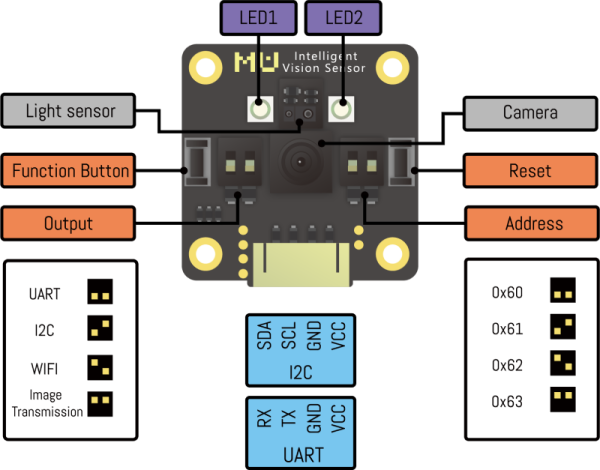
I2C模式¶
将模块左侧输出模式拨码开关1拨至下方,2拨至上方,切换至I2C模式;
(不推荐修改此设置)将模块右侧的地址选择拨码开关拨至对应位(默认地址0x60,1、2都在下方);
将模块输出接口SDA口接至Arduino对应的SDA口,SCL口接至Arduino对应的SCL口。

串口模式¶
将模块左侧输出模式拨码开关1、2都拨至下方,切换至串口模式;
(不推荐修改此设置)将模块的地址选择拨码开关拨至对应位(默认地址1、2都在下方);
将模块输出接口RX口接至Arduino对应的TX口,TX口接至Arduino对应的RX口。
AT指令模式(适用于V1.1.5及以上版本的固件)¶
将模块左侧输出模式拨码开关1拨至下方,2都拨至上方,切换至AT指令模式;
将MU输出接口
RX口接至 Arduino 对应的TX口,TX口接至 Arduino 对应的RX口。
图传模式(适用于V1.1.5及以上版本的固件)¶
将模块左侧输出模式拨码开关1、2都拨至上方,切换至图传模式;
将MU输出接口
RX口接至 Arduino 对应的TX口,TX口接至 Arduino 对应的RX口。
模块说明¶
设置模块¶
初始化模块¶
硬件串口:视觉传感器使用串口模式,连接主控的硬件串口时主控初始化,该串口为主控和电脑端的串口通信,用于视觉会占用,电脑端打印字符会错乱或通信异常;
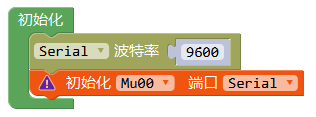
软件串口:视觉传感器使用串口模式,连接主控的软件串口时主控初始化,主控可自定义RX和TX引脚,实际环境软串口速度太快可能不稳定,波特率不建议超过9600;
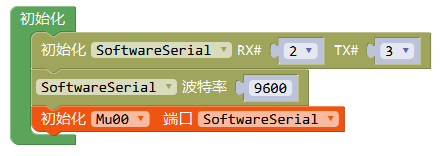
硬件I2C:视觉传感器使用I2C模式,连接主控I2C引脚时主控初始化。
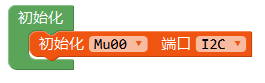
开启算法¶
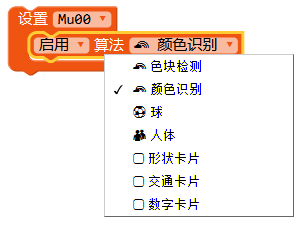
设置算法性能¶
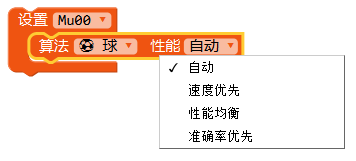
板载LED灯光设置¶

光线传感器¶
常见问题¶
导入新版的库覆盖旧版的库后,调用任意模块都会报错怎么办?
这是由于旧版 Mixly 覆盖库时,直接覆盖对应的 Arduino 库,没有删除旧版库导致的;用户需要手动进入到 Mixly 安装目录下, 进入
arduino-xxxx/libraries/目录,手动删除MuVisionSensor/文件夹,重新导入库后才能使用。
或下载最新版 Mixly,也可解决这个问题。
Mixly部分例程打开后是空白的怎么办?
Mixly 不同版本编写的程序兼容性不佳,官方例程都是使用 Mixly 998(7.9) 版本书写,使用此版本即可打开官方例程。
导入库后无法打开模块或模块都是黑框怎么办?
请下载最新版Mixly程序,重新导入后即可。
我正确导入了库,下载了例程,但是模块没有反应,串口也没有任何输出怎么办?
检查接线是否正确,是否有接触不良的现象。
检查模块背后的白灯是否常量,白灯不亮则表示电源口没有电压或电源线接线错误。
检查输出模式拨码开关和地址选择拨码开关是否是拨至正确位置。
模块从上电到初始化完成需要一段时间,建议在“设置”模块前加入一段不小于500ms的延时。
点击模块Reset按钮,模块正面两个LED会短暂闪烁一次光。红光则表示当前模式为串口模式,绿光则表示当前模式为I2C模式。若光的颜色与输出模式拨码开关不符,则可能为拨码开关松动,重新拨动拨码开关至正确位置即可。
我下载了程序,串口有正确的内容输出,但是LED灯光不亮怎么办?
当算法为颜色识别算法时,程序默认会关闭LED,防止LED灯光照射使物体偏色。
设置中打开LED灯光,调节灯光亮度大于0。
我对比了文档和Mixly库,发现有些功能Mixly库没有怎么办?
为了使库易于理解和操作,在Mixly库中去除了一些不常用的功能,简化了一些参数的设置方式。若这些省去的功能影响到了您的项目,请发邮件至摩图科技售后:
support@morpx.com寻求技术支持和解决方案。
我发现烧录前一次程序的算法会对后一次程序的算法有影响,如:前一次烧录了颜色识别算法,后一次烧录球算法,就算没有识别到球LED也会显示识别到,而只烧录球算法则没有这种现象,怎么办?
这是因为前一种算法在程序结束后并没有被关闭导致的,可以在设置模块时加入“恢复默认设置”模块,或重新断电拨插模块即可,该问题在 V1.2.1 库以后已修复。